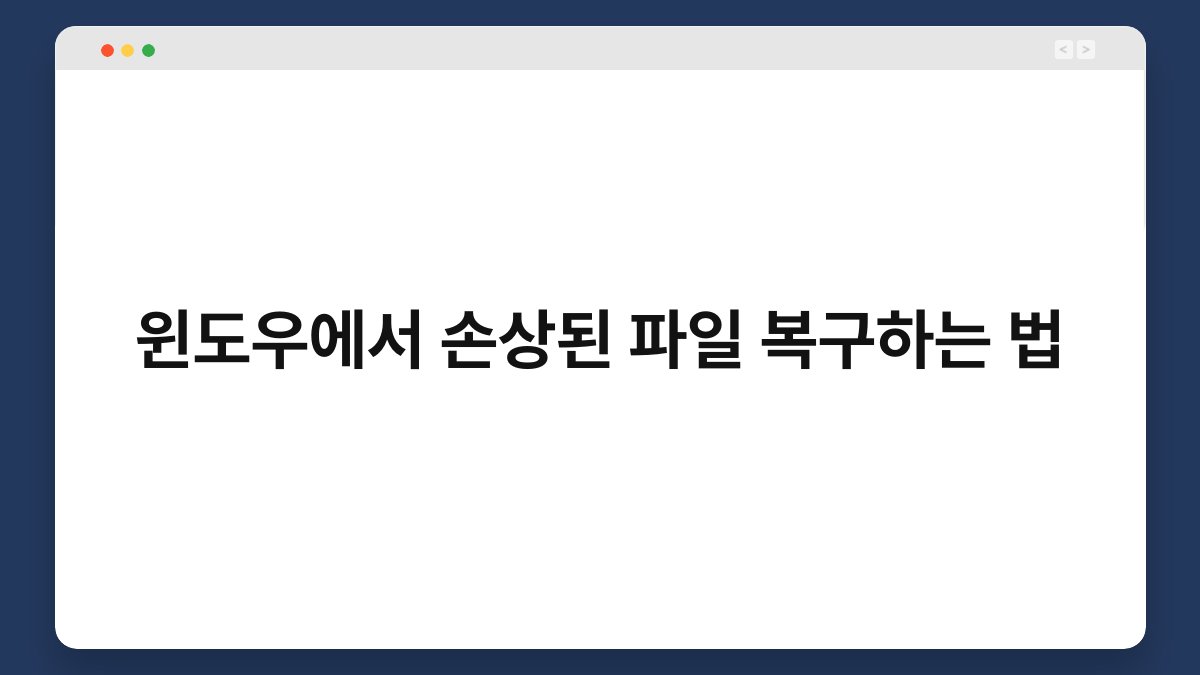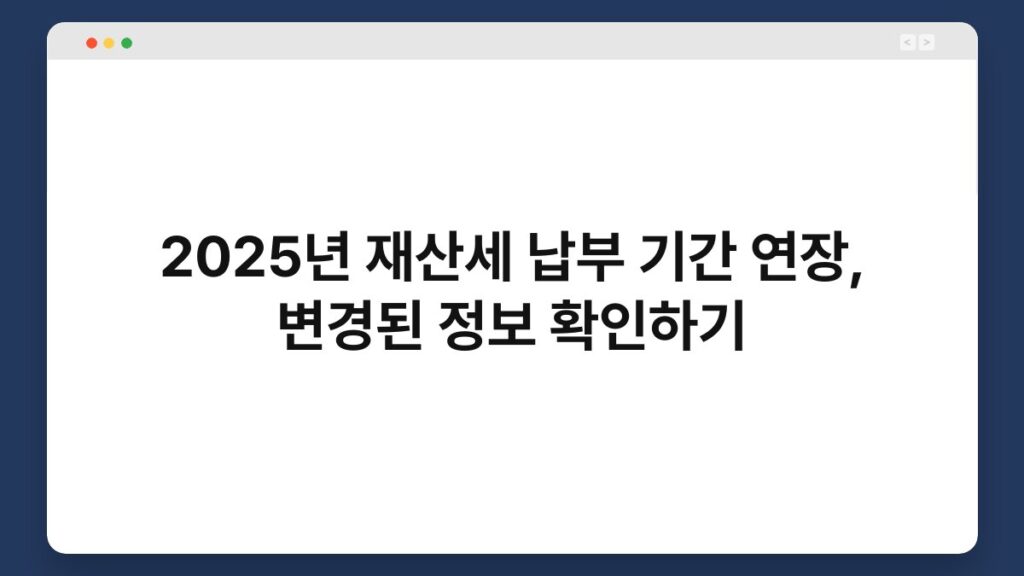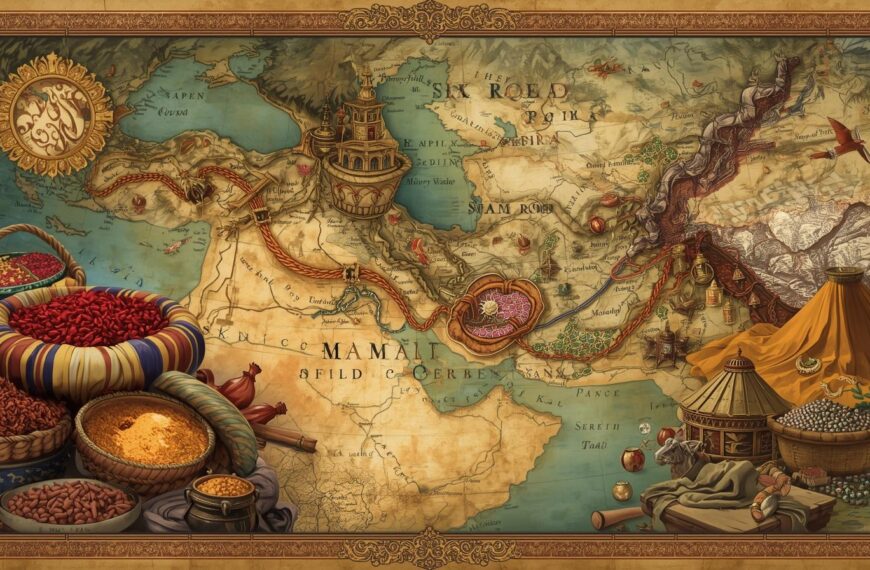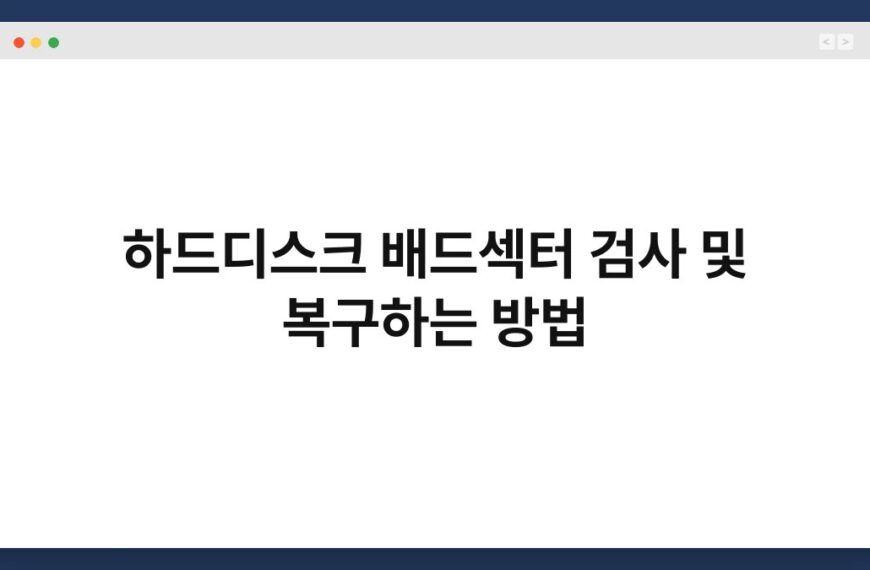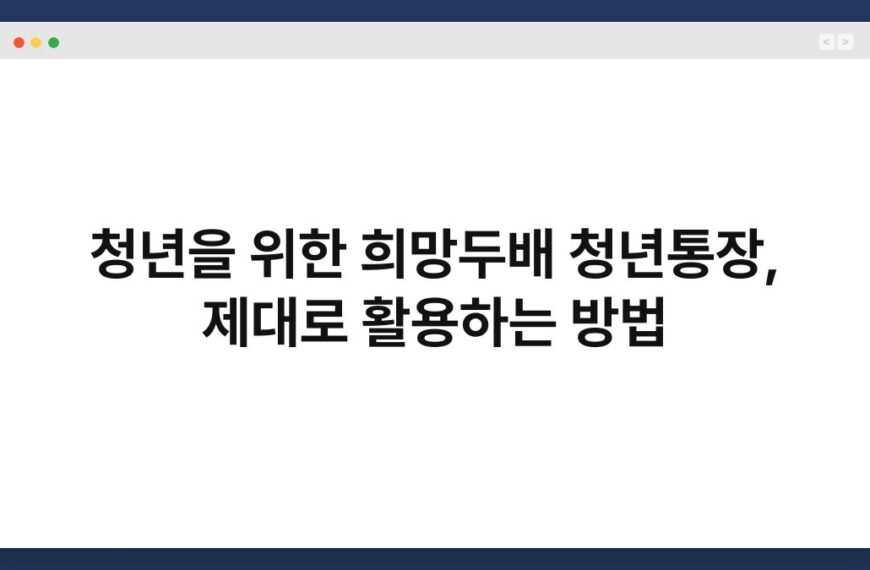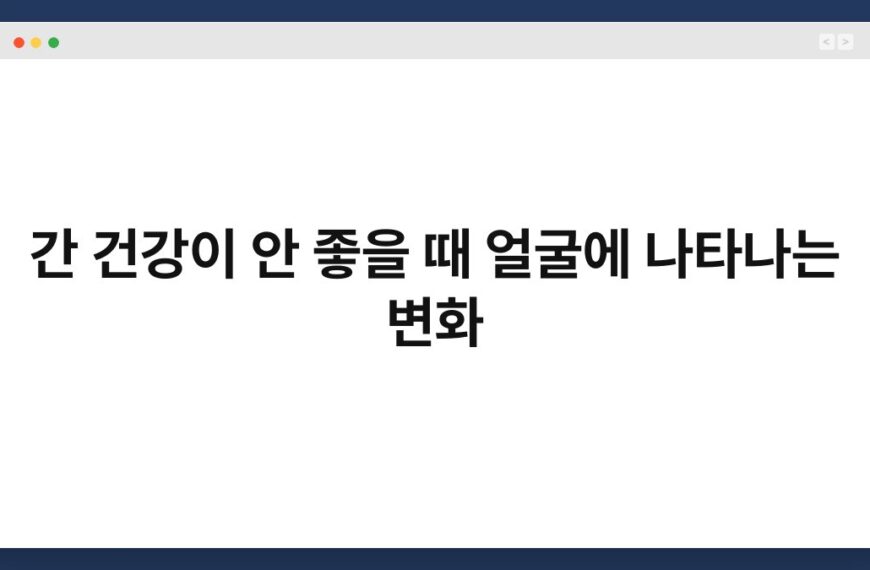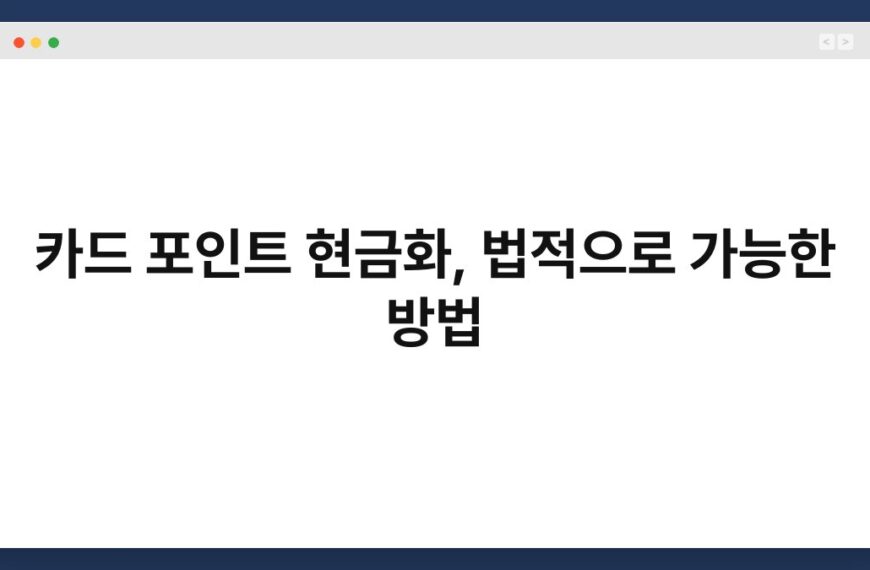윈도우에서 손상된 파일이 발생하면 누구나 당황하게 마련입니다. 중요한 데이터가 사라질까 걱정되기도 하고, 복구 방법을 몰라서 난감한 상황에 처할 수 있습니다. 하지만 걱정하지 마세요. 이 글에서는 윈도우에서 손상된 파일을 복구하는 다양한 방법을 소개하겠습니다. 간단한 단계로 여러분의 소중한 데이터를 되찾을 수 있는 방법들을 알려드릴게요. 끝까지 읽고 유용한 팁을 얻어가세요!
🔍 핵심 요약
✅ 손상된 파일의 원인을 파악하고 예방하는 것이 중요합니다.
✅ 윈도우 내장 도구인 ‘CHKDSK’를 활용해 파일 시스템 오류를 점검하세요.
✅ 데이터 복구 소프트웨어를 사용하면 손상된 파일을 효과적으로 복구할 수 있습니다.
✅ 백업 시스템을 통해 데이터 손실을 최소화할 수 있습니다.
✅ 주기적인 점검과 유지보수가 필수입니다.
손상된 파일의 원인 이해하기
파일 손상의 일반적인 원인
파일이 손상되는 원인은 다양합니다. 시스템 오류, 전원 차단, 바이러스 감염 등이 대표적입니다. 예를 들어, 컴퓨터가 갑자기 꺼지면 파일이 제대로 저장되지 않아 손상될 수 있습니다. 또한, 하드 드라이브의 물리적 손상도 큰 문제입니다. 이러한 원인들을 이해하면 예방 조치를 취하는 데 도움이 됩니다.
예방 조치
파일 손상을 예방하기 위해서는 정기적인 백업이 필수입니다. 중요한 파일은 클라우드나 외장 하드 드라이브에 저장해 두는 것이 좋습니다. 이를 통해 예기치 않은 사고로부터 데이터를 보호할 수 있습니다. 또한, 바이러스 백신 프로그램을 설치하고 주기적으로 업데이트하여 보안을 강화하세요.
| 손상 원인 | 예방 방법 |
|---|---|
| 시스템 오류 | 정기적인 백업 |
| 전원 차단 | UPS(무정전 전원 공급 장치) 사용 |
| 바이러스 감염 | 바이러스 백신 설치 및 업데이트 |
| 하드 드라이브 손상 | 정기적인 하드 드라이브 점검 |
CHKDSK를 통한 파일 복구
CHKDSK란 무엇인가?
CHKDSK는 윈도우 운영체제에 내장된 도구로, 파일 시스템 오류를 검사하고 수정하는 기능을 제공합니다. 손상된 파일이 발생했을 때 가장 먼저 시도해볼 수 있는 방법입니다. 이 도구는 하드 드라이브의 상태를 점검하고, 발견된 문제를 자동으로 수정해 줍니다.
CHKDSK 사용 방법
CHKDSK를 사용하려면 명령 프롬프트를 열고, `chkdsk [드라이브 문자]: /f` 명령어를 입력하면 됩니다. 예를 들어, C 드라이브를 검사하고 싶다면 `chkdsk C: /f`를 입력하세요. 검사 후에는 시스템이 자동으로 문제를 수정해 줍니다. 이 과정에서 손상된 파일이 복구될 수 있습니다.
| CHKDSK 사용 방법 | 설명 |
|---|---|
| 명령 프롬프트 열기 | Windows + R 키를 눌러 ‘cmd’ 입력 |
| 명령어 입력 | chkdsk [드라이브 문자]: /f 입력 |
| 결과 확인 | 검사 후 수정 사항 확인 |
데이터 복구 소프트웨어 활용하기
데이터 복구 소프트웨어란?
데이터 복구 소프트웨어는 손실된 데이터를 복구하는 데 특화된 프로그램입니다. 이러한 프로그램은 손상된 파일을 스캔하고 복구할 수 있는 기능을 제공합니다. 다양한 종류의 소프트웨어가 있으며, 무료와 유료 옵션이 존재합니다.
추천 데이터 복구 프로그램
가령, Recuva, EaseUS Data Recovery Wizard, Stellar Data Recovery와 같은 프로그램이 있습니다. 이 프로그램들은 사용하기 간편하며, 대부분의 파일 형식을 지원합니다. 복구 과정을 통해 손실된 파일을 쉽게 찾아낼 수 있습니다. 사용자가 원하는 파일을 선택하여 복구할 수 있는 기능도 제공합니다.
| 데이터 복구 프로그램 | 특징 |
|---|---|
| Recuva | 무료, 사용하기 쉬움 |
| EaseUS Data Recovery | 다양한 파일 형식 지원 |
| Stellar Data Recovery | 강력한 복구 기능 |
정기적인 백업 시스템 구축하기
백업의 중요성
정기적인 백업은 데이터 손실을 예방하는 가장 효과적인 방법입니다. 중요한 파일이 손상되거나 삭제되더라도 백업을 통해 쉽게 복구할 수 있습니다. 백업 시스템을 구축하면 평소에 데이터 손실에 대한 걱정을 덜 수 있습니다.
백업 방법
클라우드 서비스나 외장 하드 드라이브를 활용하여 데이터를 백업할 수 있습니다. 클라우드 서비스는 자동 백업 기능을 제공하여 편리하게 사용할 수 있습니다. 또한, 외장 하드 드라이브는 대용량 데이터를 저장하는 데 유용합니다. 주기적으로 백업을 점검하고 최신 데이터를 반영해 주세요.
| 백업 방법 | 장점 |
|---|---|
| 클라우드 서비스 | 자동 백업, 접근 용이 |
| 외장 하드 드라이브 | 대용량 저장 가능 |
하드 드라이브 점검 및 유지보수
하드 드라이브 점검의 필요성
하드 드라이브는 시간이 지남에 따라 물리적 손상이 발생할 수 있습니다. 정기적으로 점검하고 유지보수하는 것이 중요합니다. 이를 통해 손상된 파일을 사전에 예방할 수 있습니다.
점검 방법
하드 드라이브의 상태를 확인하기 위해 SMART(Specific Monitoring and Reporting Technology) 기능을 활용할 수 있습니다. 이 기능은 하드 드라이브의 건강 상태를 모니터링하고 이상 징후를 알려줍니다. 또한, 하드 드라이브의 불량 섹터를 점검하여 필요한 경우 교체하는 것이 좋습니다.
| 점검 방법 | 설명 |
|---|---|
| SMART 기능 활용 | 하드 드라이브 상태 모니터링 |
| 불량 섹터 점검 | 필요 시 하드 드라이브 교체 |
자주 묻는 질문(Q&A)
Q1: 손상된 파일을 복구할 수 있는 확률은 얼마나 되나요?
A1: 손상된 파일의 상태에 따라 다르지만, 대부분의 경우 복구가 가능합니다. 특히 CHKDSK나 데이터 복구 소프트웨어를 사용하면 높은 확률로 복구할 수 있습니다.
Q2: 파일 복구 소프트웨어는 무료로 사용할 수 있나요?
A2: 네, 여러 무료 데이터 복구 소프트웨어가 있습니다. 그러나 일부 고급 기능은 유료 버전에서만 제공될 수 있습니다.
Q3: 백업은 얼마나 자주 해야 하나요?
A3: 중요한 파일은 최소한 주 1회 백업하는 것이 좋습니다. 자주 변경되는 파일은 매일 백업하는 것이 이상적입니다.
Q4: 바이러스 감염을 예방하는 방법은 무엇인가요?
A4: 바이러스 백신 프로그램을 설치하고 정기적으로 업데이트하는 것이 중요합니다. 또한, 의심스러운 파일이나 링크는 클릭하지 않도록 주의하세요.
Q5: 하드 드라이브의 수명을 늘리는 방법은 무엇인가요?
A5: 정기적인 점검과 유지보수를 통해 하드 드라이브의 수명을 늘릴 수 있습니다. 과도한 열을 피하고, 적절한 환기가 이루어지도록 해주세요.
지금까지 윈도우에서 손상된 파일을 복구하는 방법에 대해 알아보았습니다. 이러한 방법들을 통해 소중한 데이터를 안전하게 지킬 수 있습니다. 오늘부터라도 정기적인 백업과 점검을 시작해보세요. 여러분의 데이터는 소중하니까요!